phpstudy創建網站後怎麼進去
使用PHP Study 建立網站後,您可以透過以下步驟進行存取:啟動PHP Study啟動Apache Web 伺服器在網站根目錄建立網站檔案在瀏覽器中輸入網址:本機主機:http:// localhost/site_folder_nameIP 位址:http://your_ip_address/site_folder_name
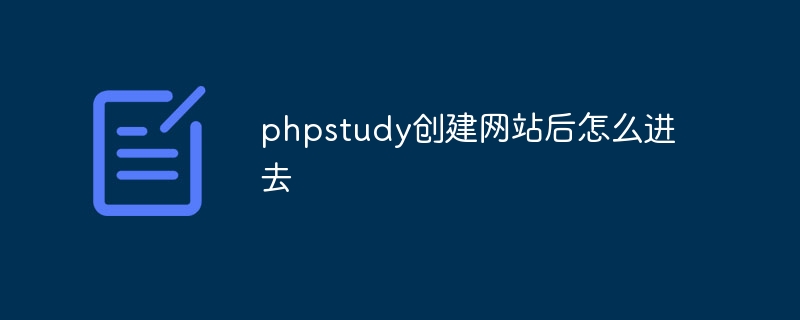
##PHP Study建立網站後如何存取?
在使用PHP Study建立網站後,您可以透過下列步驟存取:1. 啟動PHP Study
- 雙擊桌面上PHP Study的圖示將其啟動。
2. 啟動Web伺服器
- 點擊PHP Study主介面中的「Apache」按鈕將其啟動。
3. 找到網站目錄
- # 開啟檔案總管(如檔案總管或Finder)並導覽至PHP Study的網站根目錄。預設路徑為:
- Windows:C:\Program Files (x86)\PHPStudy\PHPTutorial
- macOS:/Applications/PHPStudy/Contents/Resources/Server/htdocs
4. 建立網站檔案
- #在網站根目錄中建立您網站所需的HTML、CSS、JavaScript和其他文件。
5. 造訪網站
- #在您的瀏覽器中,輸入以下網址:
- 本機: http://localhost/site_folder_name
- IP位址: http://your_ip_address/site_folder_name
- site_folder_name 是您的網站根目錄中包含網站檔案的資料夾名稱。
- your_ip_address 是您電腦的IP位址,可以在系統設定中找到。
- 本機: http://localhost/my_site
- IP位址: http://192.168.1.100/my_site
以上是phpstudy創建網站後怎麼進去的詳細內容。更多資訊請關注PHP中文網其他相關文章!
本網站聲明
本文內容由網友自願投稿,版權歸原作者所有。本站不承擔相應的法律責任。如發現涉嫌抄襲或侵權的內容,請聯絡admin@php.cn

熱AI工具

Undresser.AI Undress
人工智慧驅動的應用程序,用於創建逼真的裸體照片

AI Clothes Remover
用於從照片中去除衣服的線上人工智慧工具。

Undress AI Tool
免費脫衣圖片

Clothoff.io
AI脫衣器

Video Face Swap
使用我們完全免費的人工智慧換臉工具,輕鬆在任何影片中換臉!

熱門文章
<🎜>:種植花園 - 完整的突變指南
3 週前
By DDD
<🎜>:泡泡膠模擬器無窮大 - 如何獲取和使用皇家鑰匙
3 週前
By 尊渡假赌尊渡假赌尊渡假赌
如何修復KB5055612無法在Windows 10中安裝?
3 週前
By DDD
藍王子:如何到達地下室
1 個月前
By DDD
北端:融合系統,解釋
3 週前
By 尊渡假赌尊渡假赌尊渡假赌

熱工具

記事本++7.3.1
好用且免費的程式碼編輯器

SublimeText3漢化版
中文版,非常好用

禪工作室 13.0.1
強大的PHP整合開發環境

Dreamweaver CS6
視覺化網頁開發工具

SublimeText3 Mac版
神級程式碼編輯軟體(SublimeText3)




